Thủ Thuật
Cách đăng xuất tài khoản Gmail từ xa khi bị mất điện thoại
Khi bị mất điện thoại, máy tính thì việc làm đầu tiên chính là đăng xuất tài khoản Gmail để bảo vệ toàn bộ các thông tin cá nhân của bản thân và tránh bị lừa đảo.

Khi điện thoại, máy tính bị thất lạc thì tài khoản Gmail là một trong số những thứ đáng để lo vì nếu bị khai thác thông tin trên Gmail thì bạn sẽ phải đối mặt với rất nhiều vấn đề. Đối với Google, họ luôn ưu tiên hỗ trợ cho việc bảo mật và bạn có thể đăng xuất tài khoản ra khỏi mọi lúc mà không cần sử dụng đến thiết bị đã mất. Vậy nên, khi bạn bị mất thiết bị máy tính, điện thoại, bạn hãy nhanh chóng đăng nhập lại và đăng xuất tài khoản ra khỏi thiết bị để bảo vệ các dữ liệu cá nhân và thông tin. Trong bài viết này, PKMacBook sẽ hướng dẫn các bạn cách đăng xuất tài khỏan Gmail từ xa.
Bước 1: Bạn hãy truy cập trang chủ Gmail trên trình duyệt Web (điện thoại/ máy tính…) và đăng nhập bằng tài khoản Gmail cần đăng xuất ra khỏi thiết bị.
Bước 2: Sau khi đăng nhập thành công, bạn hãy chọn biểu tượng Tài khoản để hiển thị nhiều thông tin cụ thể.
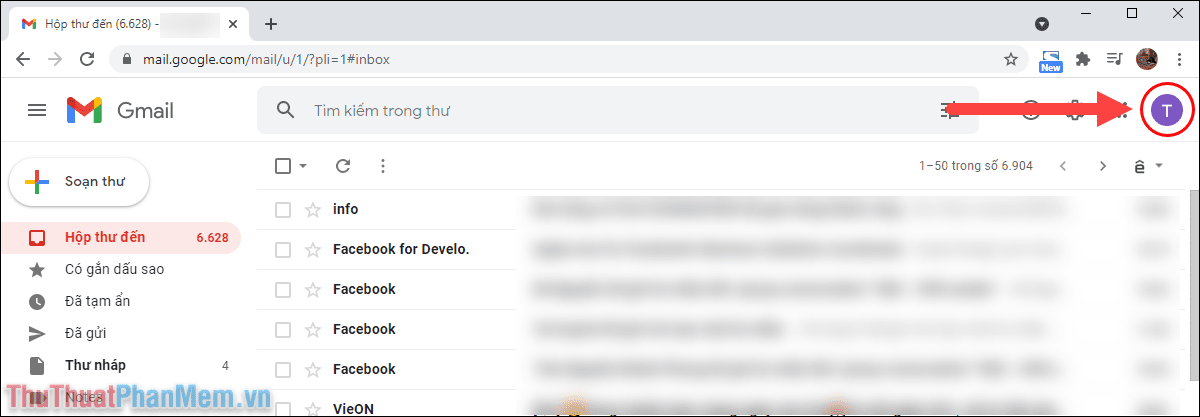
Bước 3: Tiếp theo, bạn hãy chọn mục Quản lý Tài khoản Google của bạn để bắt đầu truy soát các thiết bị đang đăng nhập bằng tài khoản Google.
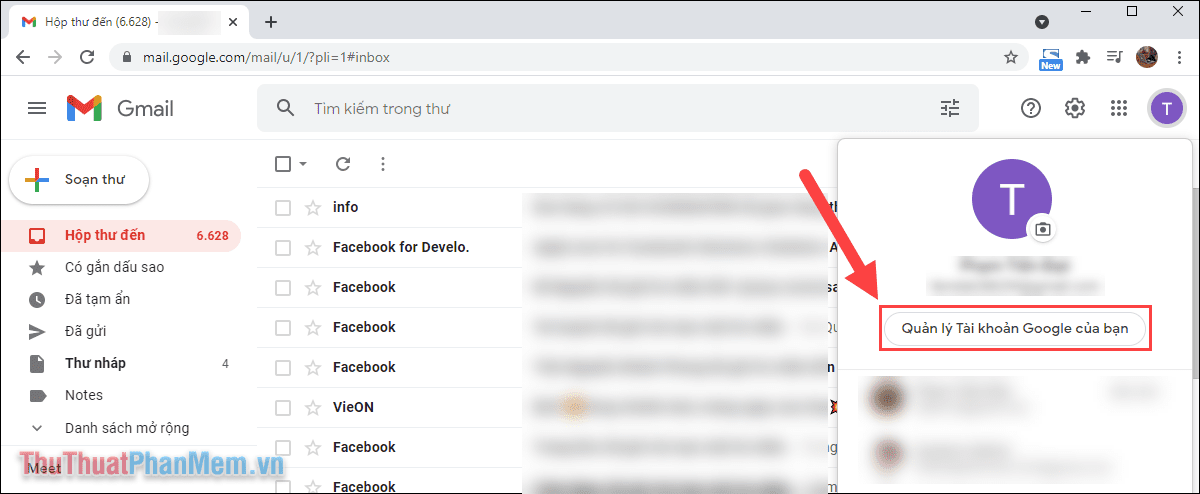
Bước 4: Để biết được những thiết bị đã đăng nhập vào tài khoản Google, bạn hãy chọn thẻ Bảo mật và tìm đến mục Quản lý thiết bị.

Bước 5: Google sẽ bắt đầu hiển thị danh sách các thiết bị được đăng nhập vào tài khoản Google và vẫn đang còn hoạt động. Nhiệm vụ của bạn chính là tìm kiếm đúng thiết bị mình cần đăng xuất từ xa trong danh sách truy soát của Google.
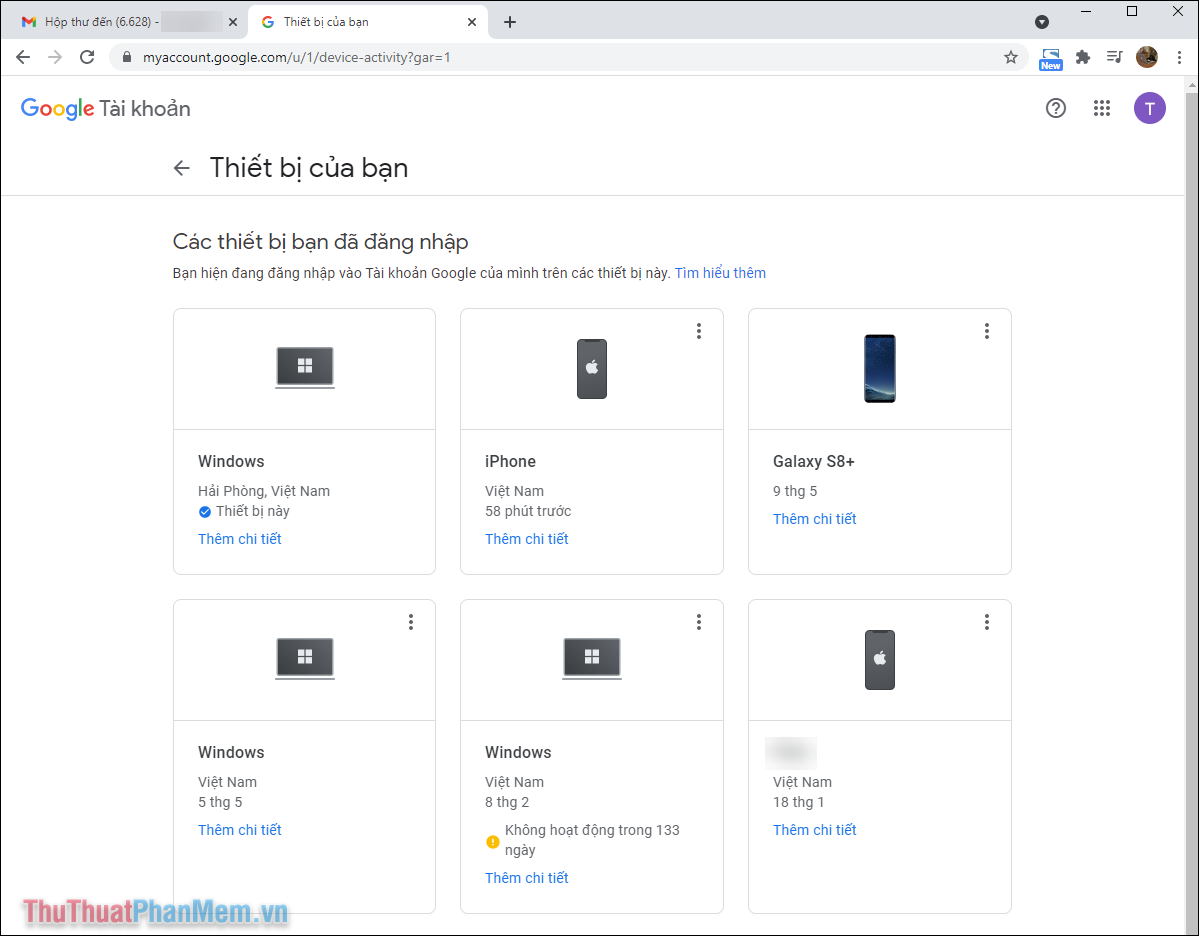
Bước 6: Để theo dõi các thiết bị đã đăng nhập vào tài khoản Google, bạn hãy nhấn vào Thêm chi tiết để kiểm tra.
Trong mục Thêm chi tiết, bạn sẽ biết được rất nhiều thông tin khác nhau như: Vị trí, thời gian sử dụng gần đây, tọa độ, địa chỉ IP,…

Bước 7: Khi muốn đăng xuất ra khỏi tài khoản Google từ xa, bạn hãy chọn mục Ba chấm và chọn Đăng xuất.
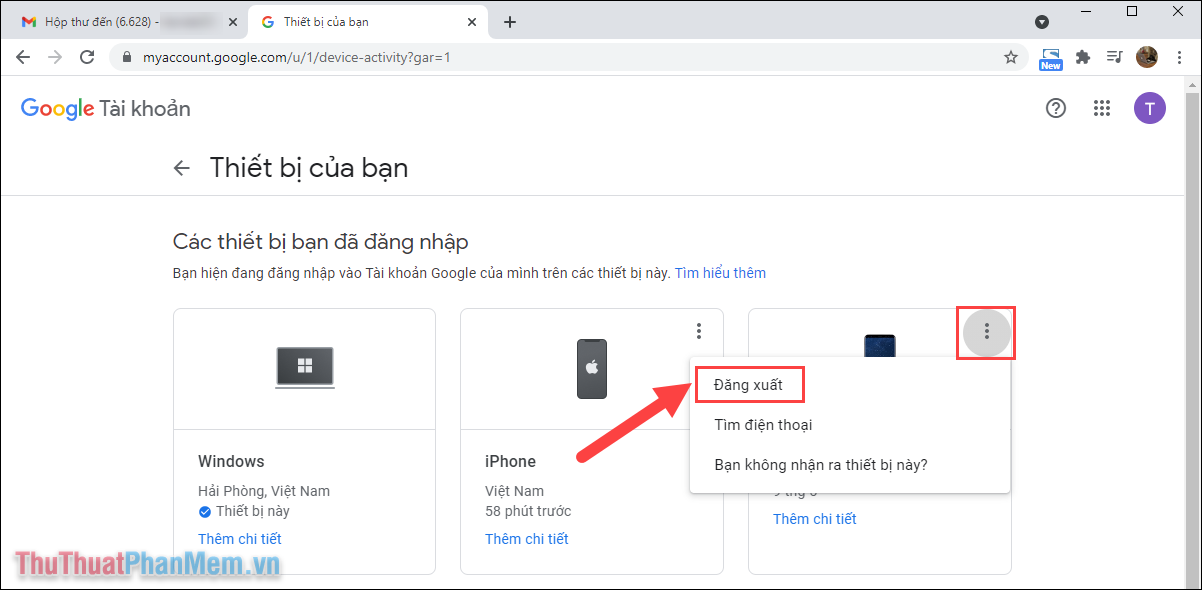
Trong bài viết này, PKMacBook đã hướng dẫn các bạn cách đăng xuất tài khoản Google trên thiết bị điện thoại, máy tính từ xa. Chúc các bạn một ngày vui vẻ!
Nguồn tham khảo từ Internet
- 13 kiểu tóc ngắn tỉa layer chẳng những xinh xắn, thời thượng mà còn giúp bạn trẻ ra hẳn vài tuổi
- Cách đánh dấu nhiều địa điểm dẫn đường trên Google Map
- Chèn và vẽ các hình trên Slide trong PowerPoint
- Hà mã ăn gì ? răng dài bao nhiêu? có ăn thịt người không? có ăn thịt người không
- Hướng dẫn chơi zill đi rừng bá đạo
Bài viết cùng chủ đề:
-
Cách viết căn bậc 2 trong Word
-
Cách đánh dấu tích trong Word
-
Cách thu hồi thư đã gửi, Recall mail trong Outlook
-
Cách đổi Inch sang cm trong Word 2016
-
Top 5 Phần mềm thiết kế nhà miễn phí tốt nhất hiện nay 2021
-
Cách chuyển Excel sang PDF, chuyển file Excel sang PDF nhanh chóng, giữ đúng định dạng
-
Cách cài chế độ truy bắt điểm trong CAD
-
Cách đánh số trang trong Word 2016
-
Những stt buông tay hay nhất
-
Cách chụp màn hình Zalo
-
Hướng dẫn cách đặt Tab trong Word
-
Cách chỉnh khoảng cách chuẩn giữa các chữ trong Word
-
Các cách tải nhạc về máy tính đơn giản, nhanh chóng
-
Xoay ngang 1 trang bất kỳ trong Word
-
Cách sửa lỗi chữ trong Word bị cách quãng, chữ bị cách xa trong Word
-
Cách thêm font chữ vào PowerPoint, cài font chữ đẹp cho PowerPoint
















